המר את ה-GIF שלך דרך מקוון עם ממיר GIF לווידאו מקוון אלה
שליחת קובצי GIF עם הודעות הפכה לשגרה חדשה עבורנו להביע מסר הרבה יותר טוב. למרות זאת, פלטפורמות כמו אינסטגרם עדיין לא תומכות בפורמט GIF. זה תומך רק בפורמט תמונות וסרטונים ולא תמונות סטטיות. לכן, אם תנסה להוסיף GIF לאינסטגרם שלך, יש סיכוי שהקובץ לא ייטען או לא יוכל להיטען. שנית, אתה יכול לקבל תמונת סטילס רק אם היא פורסמה. אבל יש דרך נוספת, היא להוריד אפליקציה של צד שלישי או לגשת אליה באופן מקוון כדי להמיר GIF לפורמט וידאו. ללמוד כיצד להשתמש בכלים אלה הוא ידע נהדר לזכור. אז אם אתה מחפש ממיר GIF לווידאו מקוון אז אתה במקום הנכון. המשיכו לקרוא כדי לדעת מהם הכלים הזמינים וכיצד להשתמש בהם בהתאם.
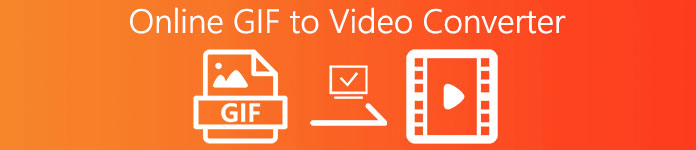
למעלה 1. Ezgif
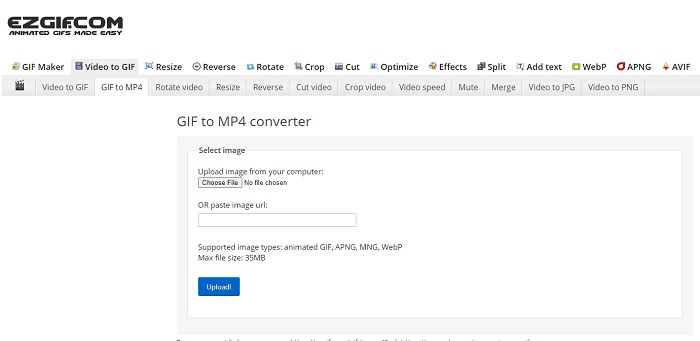
מתקשה ליצור GIF ולהמיר אותו? אין צורך לדאוג כי אזגיף הוא כאן כדי להציל אותך. הכלי המקוון הזה לא מוקדש רק לביצוע עבודה אחת. אבל אפשר גם לבצע עריכה בקובצי ה-GIF שלך. למרות שהיכולת של הכלי הזה לערוך לא כל כך מרשימה, זה הסטנדרט שהוא עוקב אחריו. ויש גם גבול ליצירה והמרה של קובץ GIF.
יתרונות
- זה אידיאלי לעשות GIF.
- כל המודעות באתר האינטרנט שלה מוגבלות ל-PG-13.
- תכונות עריכה פשוטות למתחילים.
חסרונות
- ממשק האינטרנט קצת משעמם להסתכל עליו.
- רק פורמט MP4 זמין אם אתה מנסה להמיר GIFs.
למעלה 2. Cloudconvert
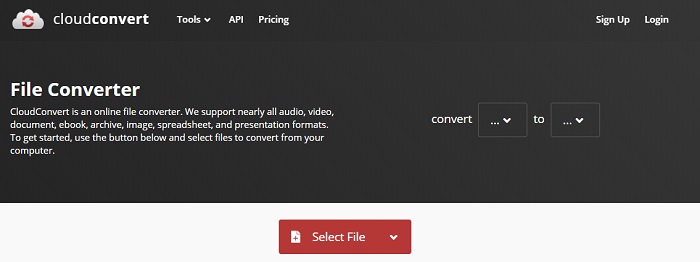
אם היינו מדברים על גיור, Cloudconvert צריך להיות ברשימה. זֶה ממיר GIF לווידאו מקוון נוצר במיוחד כדי להמיר כל וידאו ואודיו לפורמט הניתן להפעלה. אבל לכלי הזה יש מגבלה, זה אומר שאתה לא יכול לשדרג את איכות ה-GIF שאתה ממירה. אז זה מה שזה עם הכלי הזה.
יתרונות
- אחד מהממירים החזקים ביותר ברשת.
- אתה יכול לגשת אליו מבלי להוריד את הכלי.
- שילוב צבעים נהדר בממשק האינטרנט שלו.
חסרונות
- לא ניתן לערוך את הקובץ שהמרת כדי להפוך לקובץ טוב יותר.
- הסיכוי להיכשל בהמרה הוא גדול. במיוחד אם האינטרנט שלך הופסק.
למעלה 3. Convertio
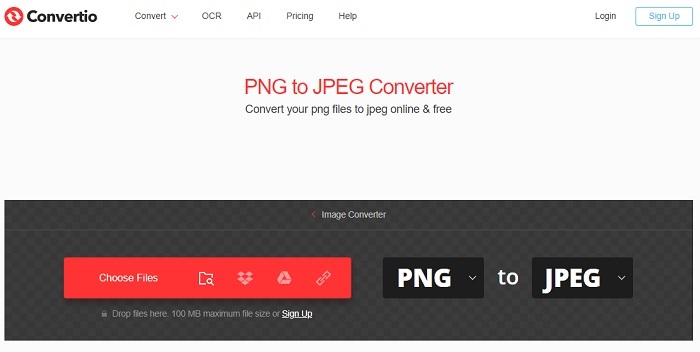
בדיוק כמו Cloud convert, ה המרה נוצר רק כדי להמיר בלבד. זה תומך בפורמטים רבים כמו הכלי לפני זה. אבל החיסרון של הכלי הזה הוא שהוא מציק על ידי המודעות בכל רחבי דף האינטרנט שלו. למרות שיש לו מודעות, זה עדיין כלי ממיר טוב לתרגול המרת קבצים לפורמט חדש.
יתרונות
- כלי גישה פתוחה זמין באינטרנט.
- אין צורך להוריד קובץ נוסף כדי להתחיל להמיר.
- בחר מה קצב הסיביות של הקובץ.
חסרונות
- לא ניתן ליצור קובצי GIF גם עם הכלי הזה ועריכה.
- מודעות נמצאות בכל מקום אז הימנע מהן כדי לא לפתוח אתר מיותר.
טופ 4. זמזר
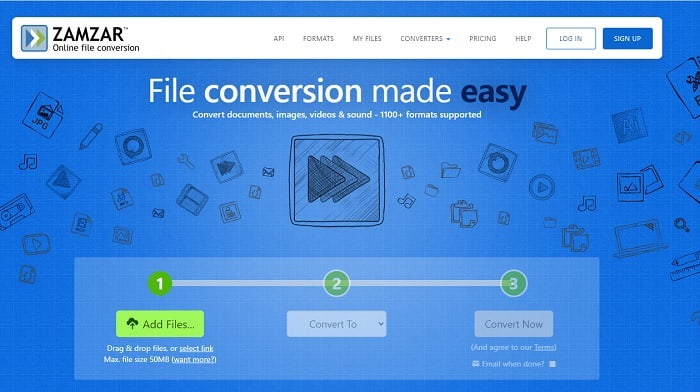
ממשק המשתמש של זמזר מדהים והשימוש בכלי זה קל כתמיד. אבל גודל הקובץ המרבי מוגבל ל-50MB, כך שאם אתה רוצה לחרוג ממנו, עליך לקנות את הכלי או להיכנס. כמו כן, אם ההמרה נמצאת בתהליך, לא תוכל לעצור את ההמרה גם אם תלחץ על כפתור x. לכן, ודא שאתה ממיר את הקובץ הנכון מכיוון שלא ניתן לעצור אותו.
יתרונות
- המר את כל הסרטונים, התמונות והשמע כאן.
- כל הקבצים כאן נשמרים ליותר מיממה.
- גודל הקובץ המרבי הוא 50 מגה-בייט עבור קובץ בודד.
חסרונות
- תהליך ההמרה תלוי במהירות האינטרנט שלך אז אם יש לך אינטרנט אז ההמרה ייקח הרבה זמן.
- לא ניתן לערוך את הסרטון שהומר לסרטון טוב יותר.
מומלץ: FVC Video ConverterUltimate - ממיר GIF הטוב ביותר
כמו שאומרים, שמור את הטוב ביותר לסוף והטוב ביותר הוא FVC Ultimate Video Converter. כלי פרימיום זה הוא יותר מכל ממיר אחר שרשום כאן או אפילו לא. אם אתה מחפש כלי לשיפור ההמרה שלך ואינו דורש אינטרנט אז זה בשבילך. כמו כן, הדבר המדהים בכלי זה הוא שהוא יכול להמיר, לשפר, ליצור ולעשות יותר מסתם המרה. זה מאפשר למשתמש לחקור את כל הדברים שהכלי הזה מציע ולהפיק פלט טוב יותר מאחרים. קרא את השלבים בעיון כדי לדעת כיצד להשתמש בכלי זה צעד אחר צעד. מאוחר יותר, תוכל לבדוק את סרגל הכלים כדי לשפר את ה-GIF שהומר.
שלב 1. התקן את כלי התוכנית הנכון בכונן הקשיח שלך. עקוב אחר ההעדפות ושנה בהתאם לצרכים שלך ולחץ על סיום כדי להפעיל את הכלי עצמו.
הורדה חינמיתעבור Windows 7 ואילךהורדה מאובטחת
הורדה חינמיתעבור MacOS 10.7 ואילךהורדה מאובטחת
שלב 2. אם הכלי פועל ברקע, תבחין בסמל קטן בכרטיסייה שלך המציין שהכלי כבר הופעל. כמו כן, ממשק כזה יופיע בתצוגה שלך.
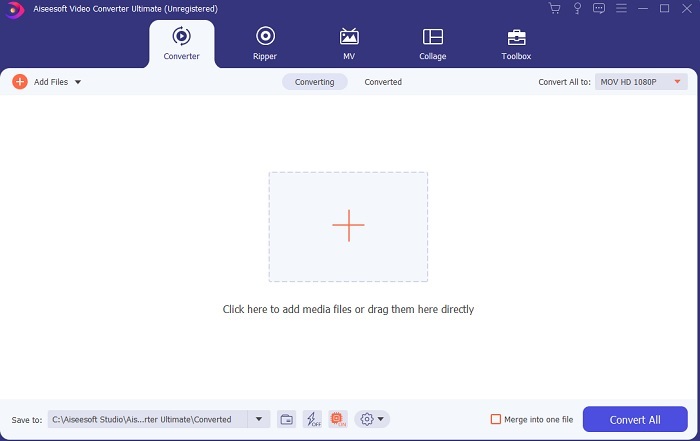
שלב 3. כדי להוסיף קבצים בממיר, הקש על ועוד לחתום באמצע הממשק. או שאתה יכול לגרור ולשחרר את הקובץ אם הוא יותר מ-2 או 3.
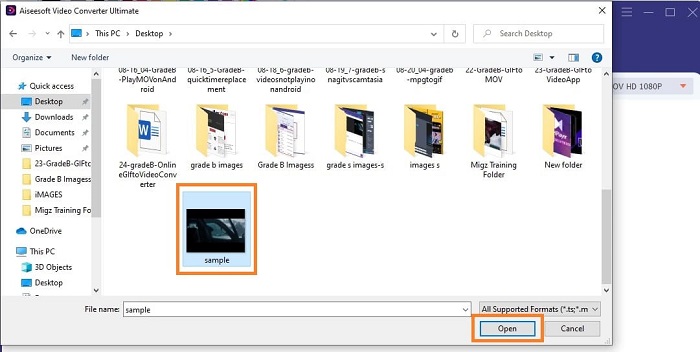
שלב 4. אם קובץ ה-GIF נמצא בממשק. הקש על להפיל לחצן ובחר בתפריט המשנה שלו איזה פורמט תרצה להמיר. לחץ על המר הכל כדי להתחיל בתהליך ההמרה.
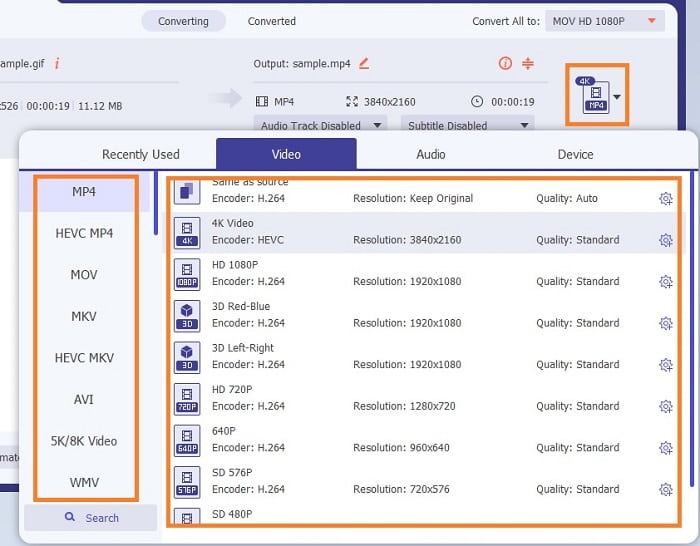
שלב 5. אם התהליך נעשה. מנהל קבצים ייפתח אוטומטית בכרטיסייה וכעת תוכל לבדוק את הקובץ. אם אתה רוצה לשפר את ה-GIF שהומר, תוכל לבדוק את סרגל הכלים מאוחר יותר.
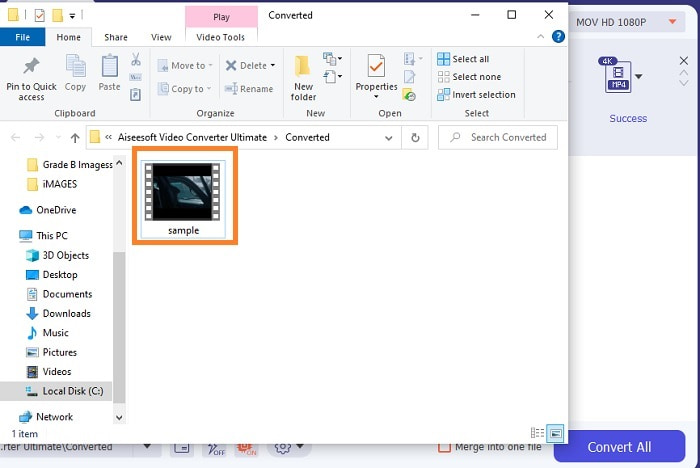
יתרונות
- זהו כלי רב תכליתי שיכול לשמש את לקוחותיו.
- לעולם אל תגביל את הדמיון שלך על ידי הוספת אפקטים ועוד לפלט הסופי שלך כדי להיראות הרבה יותר טוב מאחרים.
- תהליך ההמרה מהיר בהרבה מכל הכלים הזמינים באינטרנט ובאופן לא מקוון.
חסרונות
- כלי תשלום לפי שימוש מה שאומר שאתה לא יכול לגשת לכלי בחינם אבל זה לא כל כך יקר.
- כלי להורדה, זה רק אומר שאתה צריך קובץ נוסף כדי להפעיל את הכלי. אבל למרות זאת אתה יכול להשתמש בכלי זה מבלי לדאוג אם האינטרנט הופסק.
שאלות נפוצות לגבי ממיר GIF לווידאו מקוון
האם אוכל לבצע הקלטה בפורמט של GIF?
למעשה, זה כן, אתה יכול להקליט GIF משלך. אם אתה משתמש במקליט GIF חזק אך קל משקל זה או במקליט אחר בעל אותו פורמט GIF גם כן. תמשיך לקרוא סקירת מקליט GIF הטובה ביותר כדי ללמוד כיצד לבצע הקלטה בפורמט של GIF.
מהי האלטרנטיבה הטובה ביותר לקובצי GIF? WebM או APNG?
קובצי GIF הם הפורמט הישן שתומך בתמונות מונפשות וסטטיות אך ככל שעובר הזמן. יש עכשיו מתחרים כמו WebM ו-APNG. בוא נשווה את השניים, WebM הוא ה-GIF החדש שהוא תומך בהזזת תמונות דרך האתר, אבל אם אתה מנסה להשתמש בגרסה ישנה של מנוע החיפוש, ה-WebM אינו נתמך. מצד שני, APNG ידוע כאטרקטיבי יותר מבחינה ויזואלית מהשניים מכיוון שהוא תומך בצבע ובשקיפות של 24 סיביות אך חלק מפלטפורמות המדיה החברתיות אינן תומכות ב-APNG נכון לעכשיו.
מהו ראשי התיבות של GIF?
GIF בטקסט פירושו Graphic Interchange Format.
סיכום
לסיום, כעת קל יותר להבין מהו ממירי ה-GIF לווידאו המקוון והאופליין הטובים ביותר שתוכל להשתמש בהם. לדעת איך להשתמש בכלי זה היא מיומנות נהדרת לפתח ואולי בעתיד, תוכל להשתמש בזה גם כדי לקבל תשלום. אם אתה רוצה את הביצועים האולטימטיביים אז אתה חייב לבחור בדיוק את הכלי האולטימטיבי. FVC Ultimate Video Converter הוא תמיד הכלי הטוב ביותר להמיר כל סרטון ולשפר אותו כדי לעשות רושם טוב לאחרים או למי שיימסר. כמו שאומרים, צפו ללא פחות כי הכלי הזה מביא יותר ממה ששמו מרמז.



 ממיר וידאו אולטימטיבי
ממיר וידאו אולטימטיבי מקליט מסך
מקליט מסך


